
 Для улучшения качества видео используется большое количество профессиональных и не профессиональных программ. Рассмотрим 3 самые популярные и самые простые программы для видео монтажа с помощью которых можно в два клика улучшить качество видео.
Для улучшения качества видео используется большое количество профессиональных и не профессиональных программ. Рассмотрим 3 самые популярные и самые простые программы для видео монтажа с помощью которых можно в два клика улучшить качество видео.
ВидеоМОНТАЖ
Программа ВидеоМОНТАЖ является самой удобной и функциональной среди перечисленных программ, так же стоит заметить, что данная программа полностью русифицирована, поэтому работа с ней будет простой и комфортной.
Плюсы этой программы это простой и понятный интерфейс и мощный функционал, но даже это оставляет её очень простой в использовании.
Как улучшить видео в программе ВидеоМОНТАЖ.
Запускаем программу и первым, что мы увидим – это поле в котором нужно выбрать нужный нам видео ролик и перетащить его в нижнюю часть окна. Для того, чтобы начать работу непосредственно с ним. Так же программа позволяет обрезать или скреплять видео ролики и создавать различные эффекты переходов.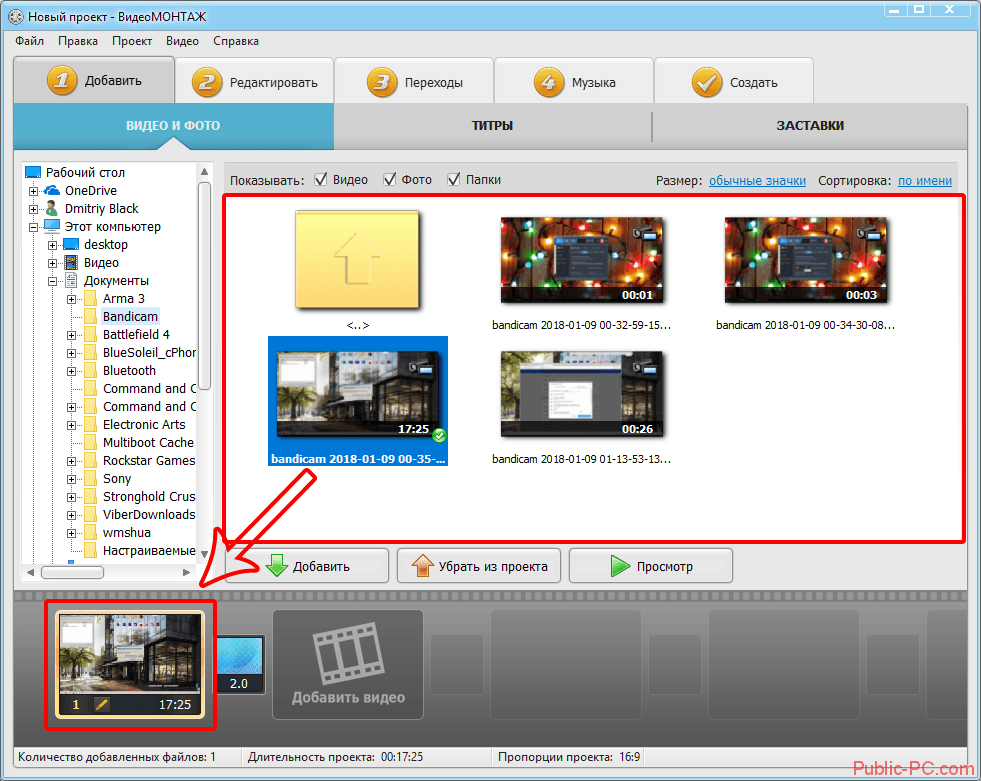
После того как мы перетащили нужный нам видеоролик переходим во вкладку «Редактировать» и тут в «Улучшения». Мы можем воспользоваться предложенным программой автоматическим улучшением качества (Авто-уровни, Комплексное улучшение, Стабилизация изображения), а также воспользоваться бегунками для настройки яркости, контрастности и т.д.
После настройки и улучшения качества видео нужно сохранить наш видеоролик на компьютер, для этого переходим во вкладку «Создать».
Выбираем «Создать HD-видео», нам предложат сохранить проект перед созданием видео, соглашаемся и сохраняем наш проект, это необходимо для того, чтобы во время сохранения предотвратить возможность зависания или отключения компьютера и потери уже созданного проекта.
После сохранения выбираем кодек «MPEG4», так как он является самым популярным и максимально передающим высокое качество. Ниже выбираем разрешение кадра, в нашем случае мы делаем максимально качественное видео и выбираем максимальный размер кадра «1920х1080». Качество, а именно битрейт нашего видеоролика (количество данных в секунду) выбираем в зависимости от того на сколько важен вам размер видео, так как при увеличении битрейта растёт и размер конечного видео, но при этом максимально улучшается качество.
Выставив нужные параметры сохраняем наше видео, нажимаем «Сохранить видео», выбираем папку и дожидаемся окончания сохранения.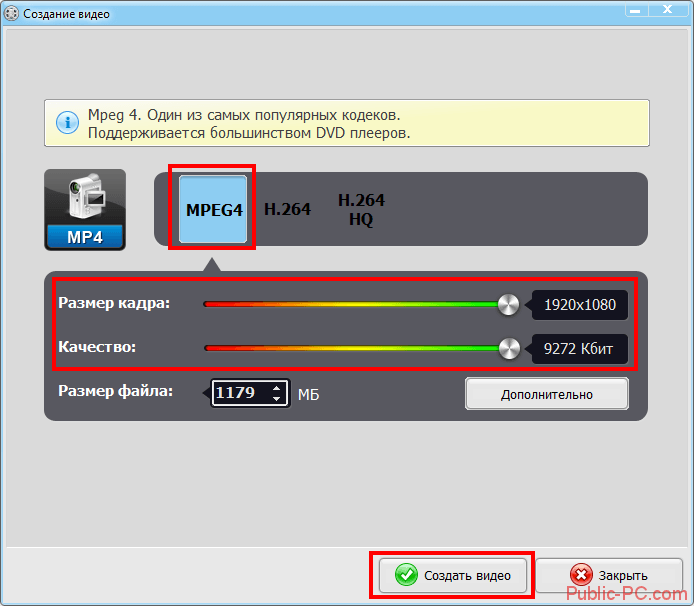
Видеоредактор YouTube
Редактор YouTube является отличным инструментом для новичков, которые хотят легко и быстро улучшить качество видео. Несомненным плюс этого редактора является полная русификация, возможность улучшить видео бесплатно и доступ к данному сервису возможен онлайн, без установки каких-либо специализированных программ.
Для использования встроенного редактор YouTube, прежде всего, нужно создать или войти в аккаунт Google, после чего зайти в YouTube и создать свой канал. Видео не обязательно размещать всем на показ, после того как мы отредактируем видео мы его скачаем, а видео с канала можем удалить, или же ограничить доступ к каналу, чтобы использовать YouTube в качестве архива видеороликов.
Как пользоваться.
Для начала нам необходимо загрузить видеоролик на сервер YouTube, для этого заходим на главную страницу под своим Google аккаунтом и нажимаем кнопку «загрузить».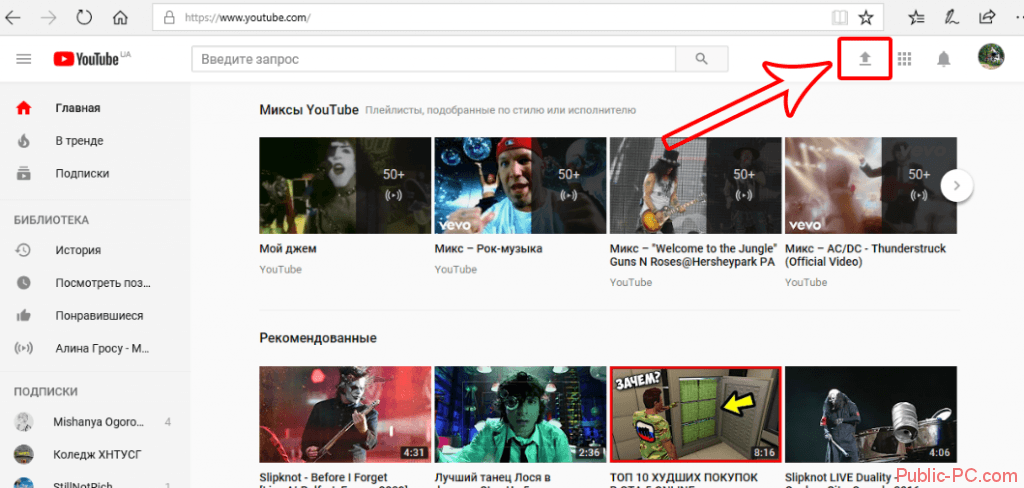
После чего откроется окно, в котором необходимо выбрать файл для загрузки, нажимаем по значку загрузки и выбираем нужный нам видеоролик.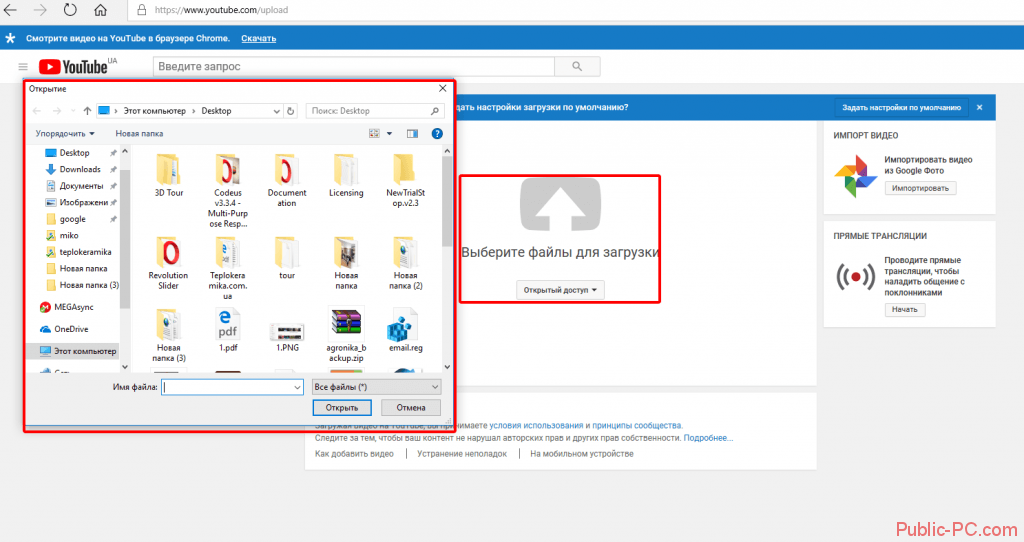
В процессе загрузки видео ограничиваем доступ к просмотру другим пользователям, для этого нажимаем на пункт с доступом и выбираем «Ограниченный доступ», и затем кнопку «Готово».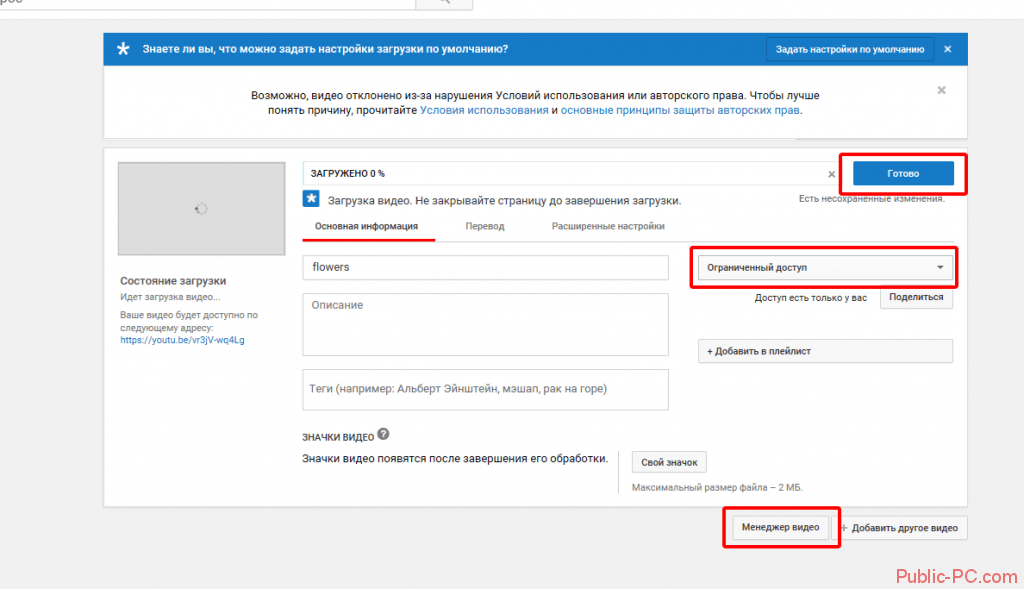
После этого переходим во вкладку «Менеджер видео», для того, чтобы приступить к редактированию непосредственно.
В «Менеджере видео» выбираем наше видео, переходим в пункт «Изменить», а затем «Улучшить видео».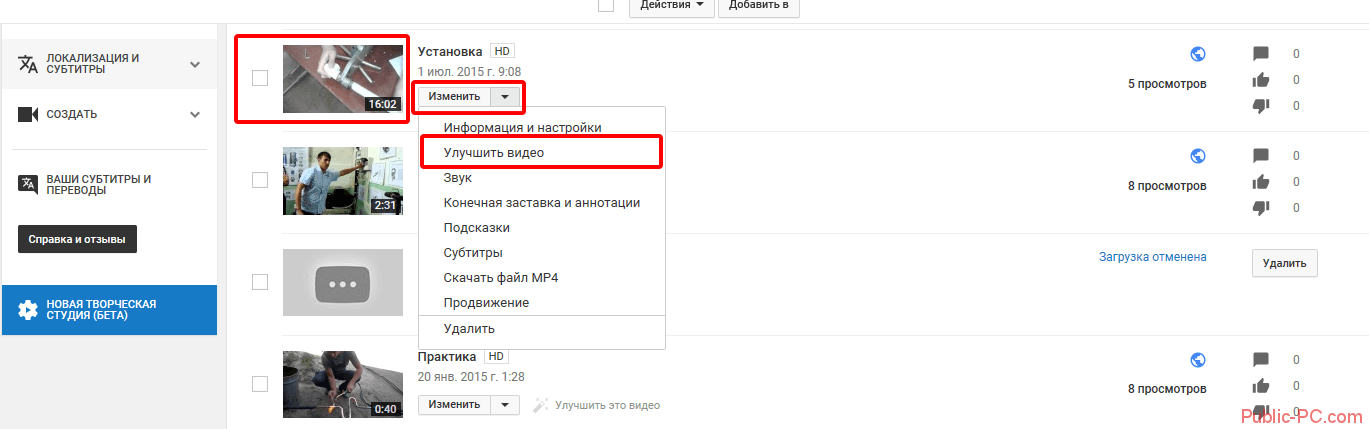
В редакторе мы можем настроить цветовую гамму и контрастность видеоролика, а так же воспользоваться автокоррекцией. Также дается возможность применить различные фильтры, и стабилизировать видео. Выбрав и отредактировав нужные параметры видео мы нажимаем кнопку «Сохранить».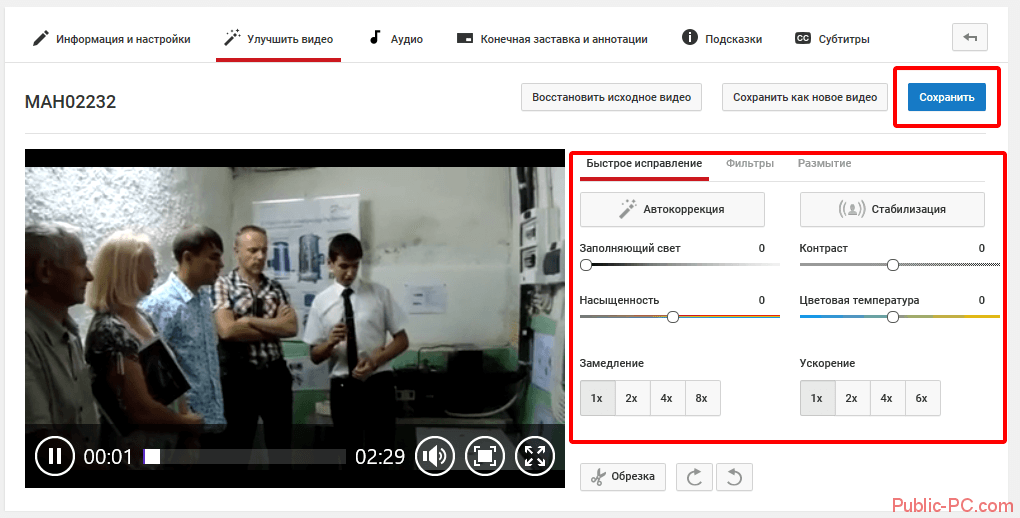
Дожидаемся окончания применения параметров к видеоролику, обработка может идти довольно длительный отрезок времени, даже если видео имеет не большую величину.
После того как обработка завершилась нажимаем на тот же пункт «Изменить» и выбираем «Скачать файл MP4». Дожидаемся окончания скачивания и получаем отредактированный видеоролик без установки специальных программ.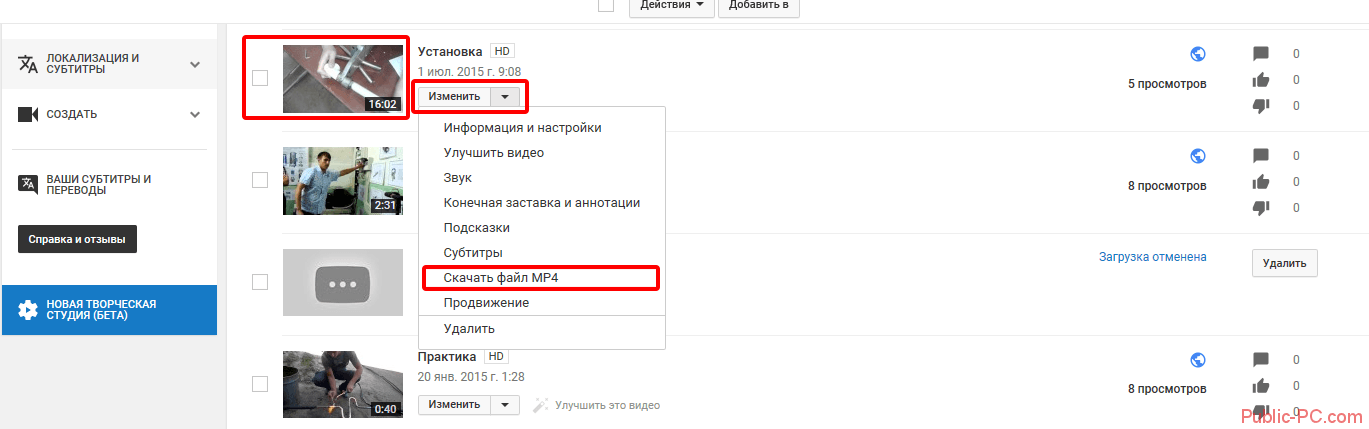
Windows Movie Maker
Редактор Windows Movie Maker очень простая и мало функциональная программа, но её опций хватит для того, чтобы улучшить качество видео. Плюсами этой программы являются очень простой интерфейс и общий доступ, так как программа является полностью бесплатной и в ранних версиях Windows поставлялась в комплекте операционной системы. Минусом является малый функционал и поддержка не всех форматов видеоклипов (MP4).
Как пользоваться Windows Movie Maker.
Откройте программу и в левой части окна выберите «Импорт видео», выберите нужный нам файл и дождитесь пока он загрузиться в программу.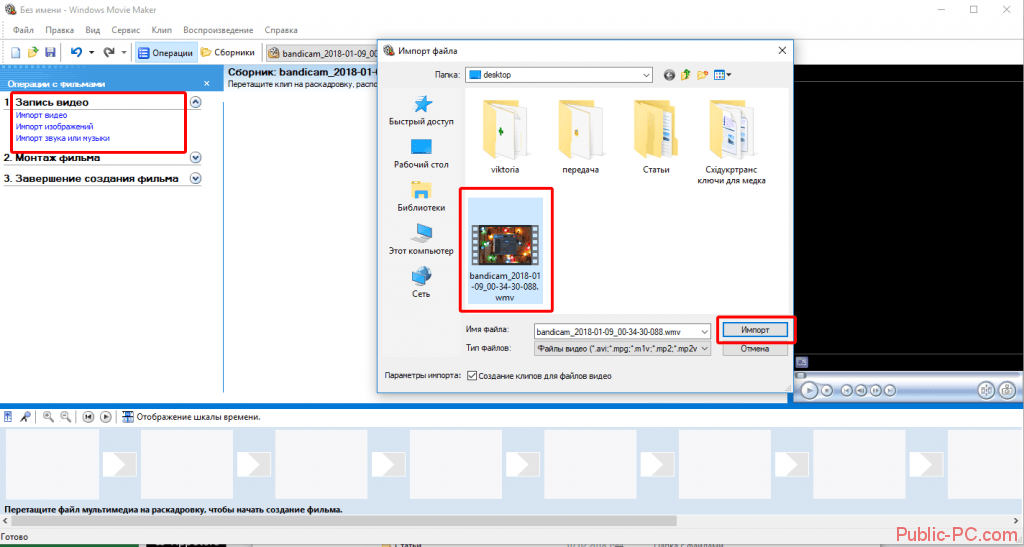
После того как наше видео загрузилось, его необходимо перетащить в нижнюю часть окна, для того, чтобы начать работу с этим видеоклипом.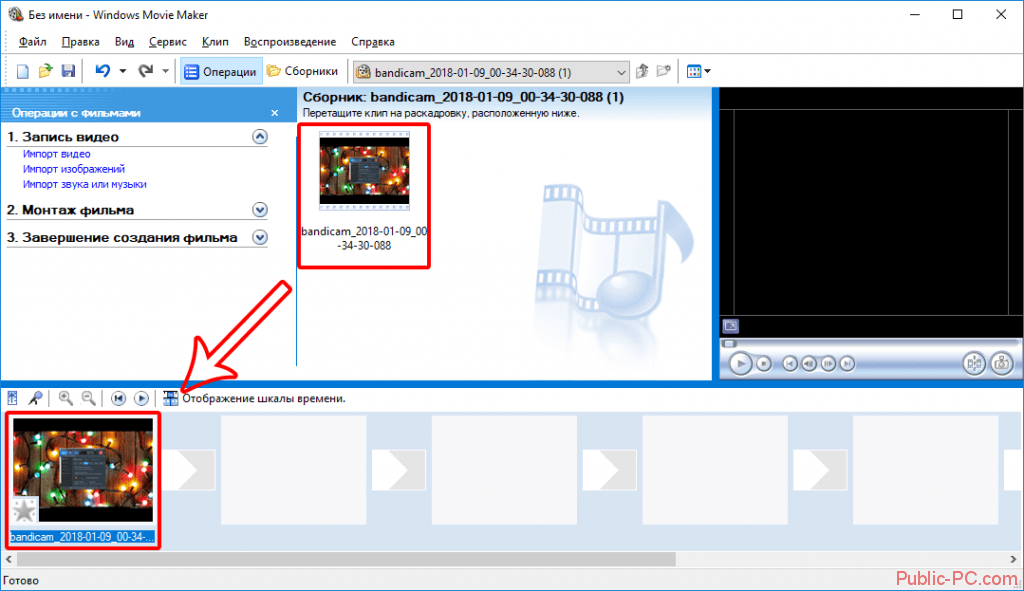
После того как перетащили видео в рабочую область, нажимаем «файл» далее выбираем «Сохранить файл фильма …».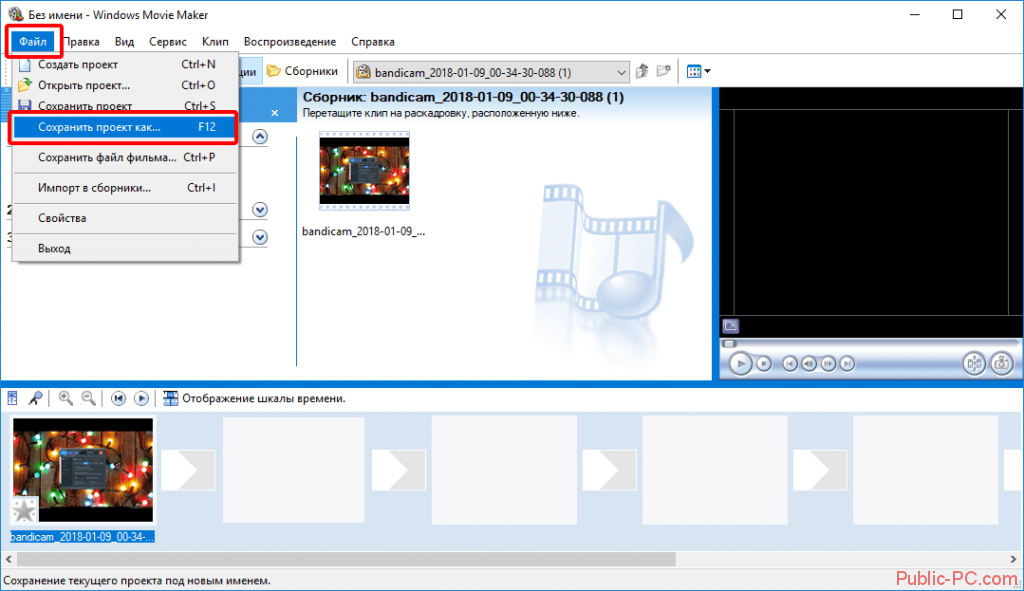
В появившемся окне выбираем «Мой компьютер».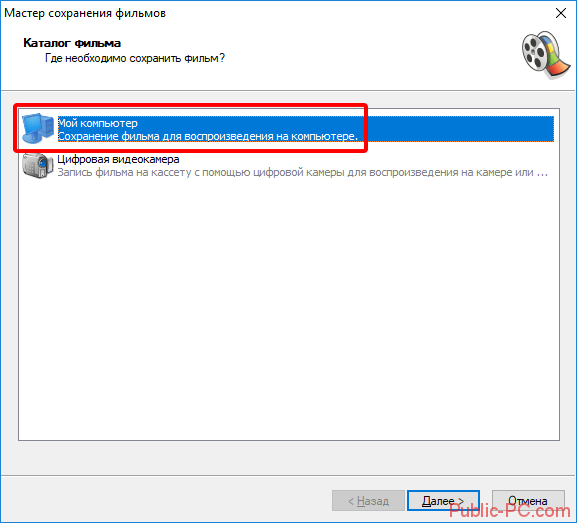
Далее выбираем папку куда сохранить новый видеоролик с улучшенным качеством, и задаем имя для этого видео.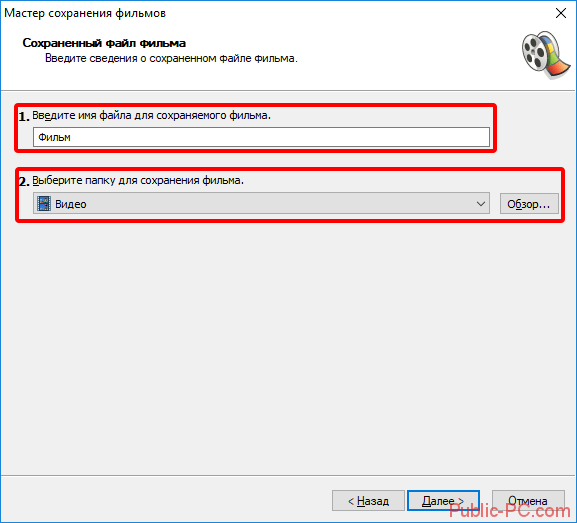
В следующем окне нажимаем на пункт «Показать дополнительные варианты …».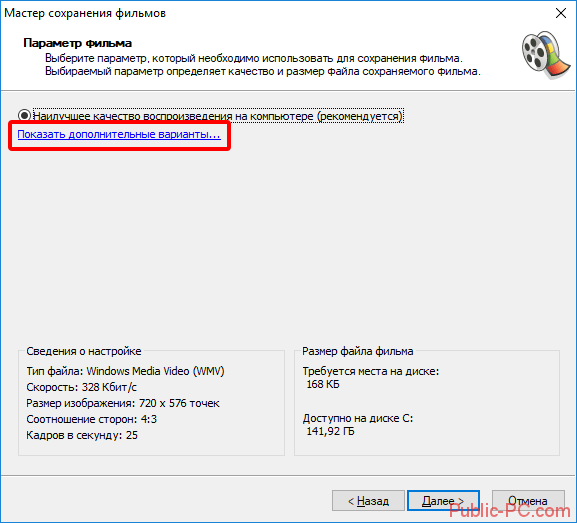
Далее в дополнительных опциях выбираем пункт «Другие настройки» и применяем параметр «Высококачественное видео (большое)», после чего нажимаем кнопку «Далее» и ожидаем окончания сохранения видеоролика.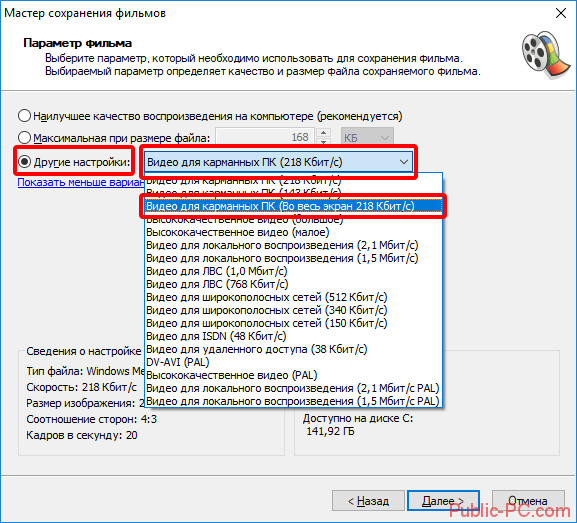
Заключение
В статье были перечислены максимально простые и быстрые способы улучшения качества видео. Представленные видеоредакторы по-своему функциональны, среди предложенных 3-х программ вы можете выбрать наиболее подходящую для ваших целей. Моя рекомендация использовать первую рассмотренную программу ВидеоМОНТАЖ, так как она отлично выполняет функции по улучшению качества видео, но, если у вас нет ни возможности, ни времени заниматься установкой каких-либо программ, тогда вам стоит воспользоваться редакторам YouTube, так как он не требует установки и выполняет почти те же функции что и обычный видеоредактор.
Также читайте:
Как обрезать видеоролик больших размеров онлайн
Вырезаем фрагмент из видео онлайн
Видеоредактор Movavi — полезный инструмент для создания видеороликов